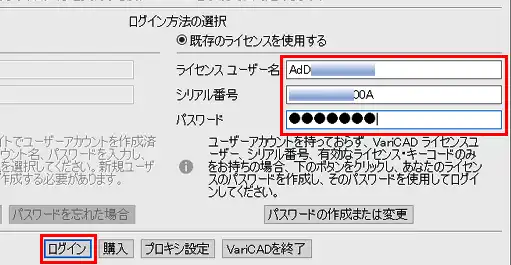- デスクトップにある VariCAD のショートカットアイコンをダブルクリックして VariCAD を起動します。VariCAD をインストールした PC はインターネットに接続された状態にしてください。
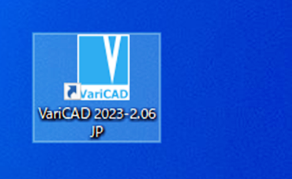
- 起動後、「VariCAD アカウントへログイン」ウィンドウが表示されます。「既存のライセンスを使用する」オプションにチェックを入れ、「パスワードの作成または変更」を左クリックします。 注1)「30日間試用版」ウィンドウが表示された場合は、「VariCADを終了」をクリックして一旦 VariCAD を終了後、VariCAD を再起動してください。再起動後、「VariCAD アカウントへログイン」ウィンドウが表示されます。 注2)すでに別のライセンスでログインされている場合は、一旦、ログアウトしてください。ログアウトは、メニューバーの「ヘルプ」>「ライセンス・コード」を選択し、「ライセンスの選択」ウィンドウで「別のライセンスでログイン」をクリックし、パスワードを入力します。ログアウト後、VariCADは再起動します。再起動後、「VariCAD アカウントへログイン」ウィンドウが表示されます。
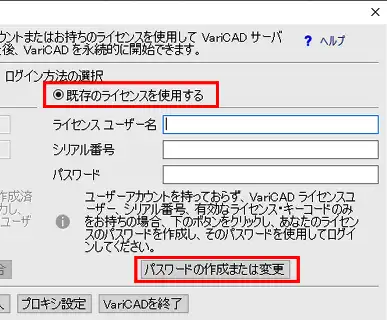
- 「パスワードの作成または変更」ウィンドウが表示されます。弊社からお送りした、ライセンス情報が記載されたメールから、「ライセンス ユーザー」、「シリアル番号」、「ライセンス・キーコード」の各情報をコピー(Ctrl+C)して、各入力欄に貼り付け(Ctrl+V)ます。「パスワード」入力欄にお客様の任意のパスワード(英数字)を入力し、「パスワード確認」入力欄に確認用に再度入力します。注)設定された任意のパスワードは、今後、ログアウト時や再ログイン時に必要となりますので、必ず控えておいてください。「作成または変更」を左クリックします。
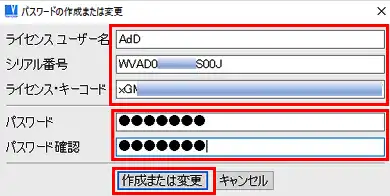
- 「VariCAD アカウントへログイン」ウィンドウへ戻り、ライセンス情報が記載されたメールから、「ライセンス ユーザー」、「シリアル番号」をコピー(Ctrl+C)して、各入力欄に貼り付け(Ctrl+V)ます。「パスワードの作成または変更」ウィンドウで設定したパスワードを「パスワード」入力欄に入力し、「ログイン」を左クリックします。これでアクティベーションが完了です。VariCAD が自動で再起動されます。